
小编教你桌面图标不见了怎么办
时间:2020-09-16 16:54:51
由于电脑操作系统和显示设备的多样性,导致了图标的大小需要有多种格式。但有些时候我们会遇到突变全不见了的情况。那么,我们要怎样才能处理好电脑桌面图标不见了这个问题?小编这就来给大家演示一下解决电脑图片不见了的操作步骤。
在是使用电脑过程中我们经常都会遇到各种各样的问题,比如平时乱按键盘或者其他原因使电脑桌面图标不见了。今天小编就针对这个问题来给大家说说解决桌面图标不见了的这个问题的办法。
第一种情况:图标没了,但任务量还在
1,右键点击桌面的空白处点击“查看”之后点击“显示桌面图标”
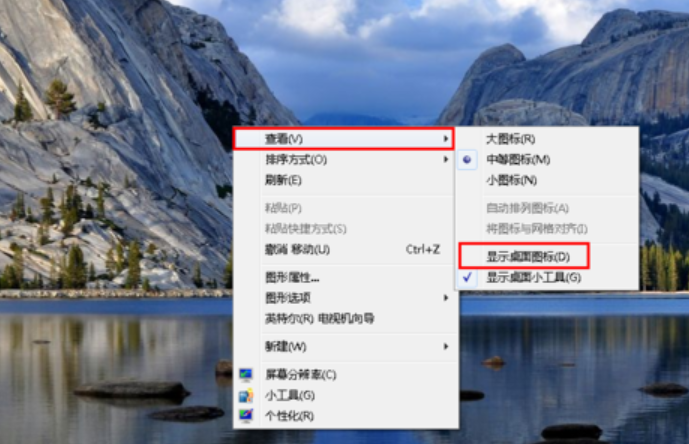
不见了图-1
2,这样电脑的桌面图表就回来了
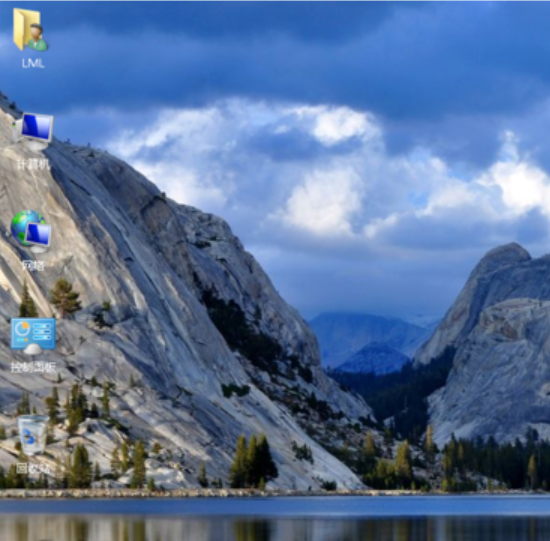
图标图-2
第二种情况:开机所有的图标和任务栏都没了
1,使用组合键“ctrl键+alt键+delete键”
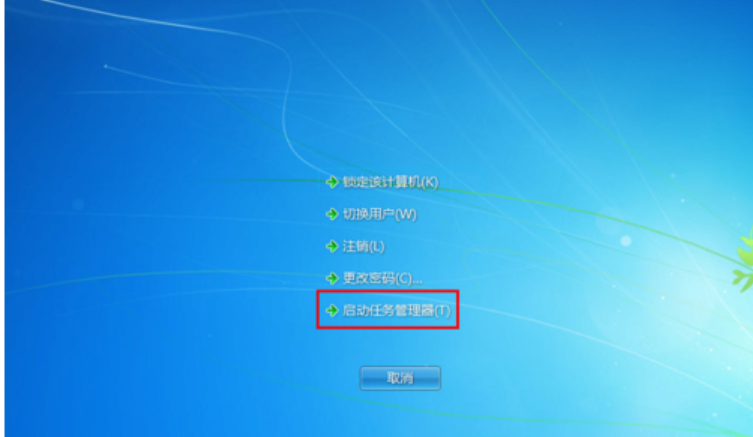
不见了图-3
2,调出“任务管理器”
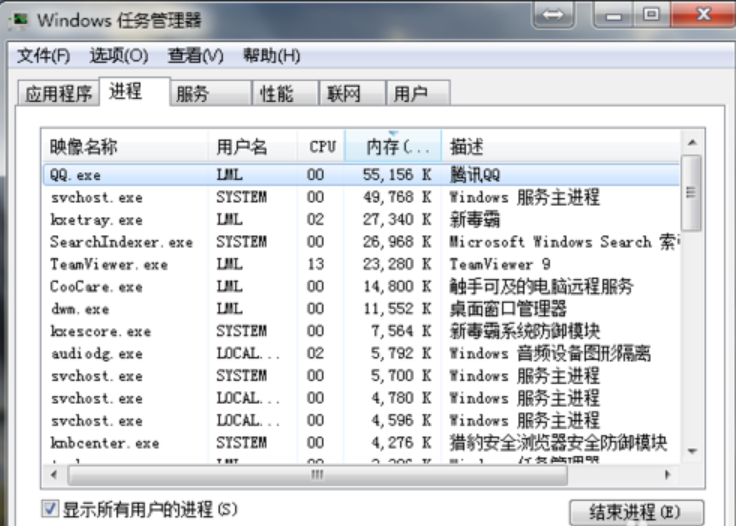
图标图-4
3,点击“文件”选择“新建任务(运行)”
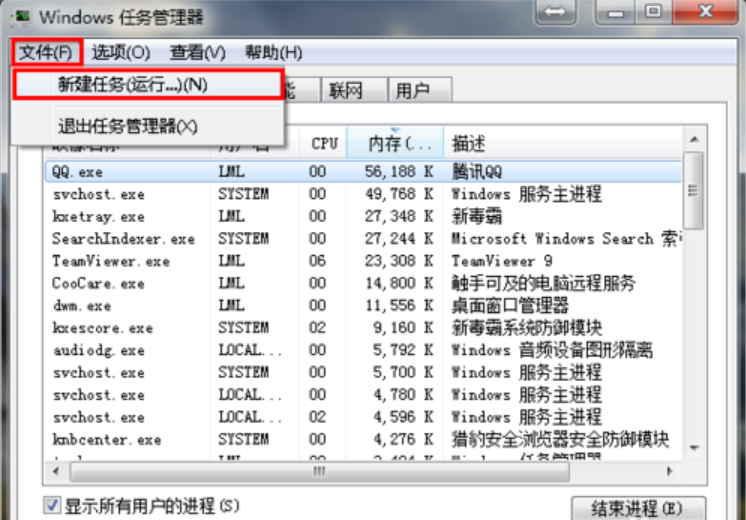
图标图-5
4,在打开的后面输入“explorer”或者“explorer.exe”点击确定即可;
说明:此为桌面进程,控制桌面所有图标和任务栏的显示
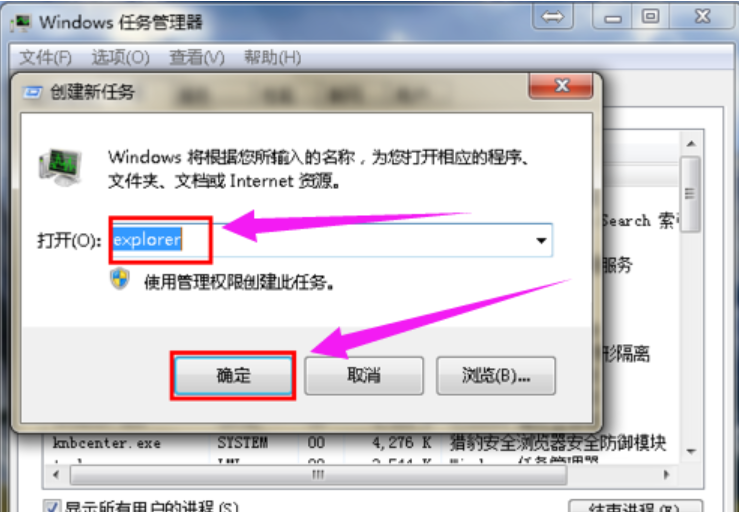
桌面不见了图-6
5,就可以看到进程已经在任务管理器中正常运行了,桌面图标也恢复正常了
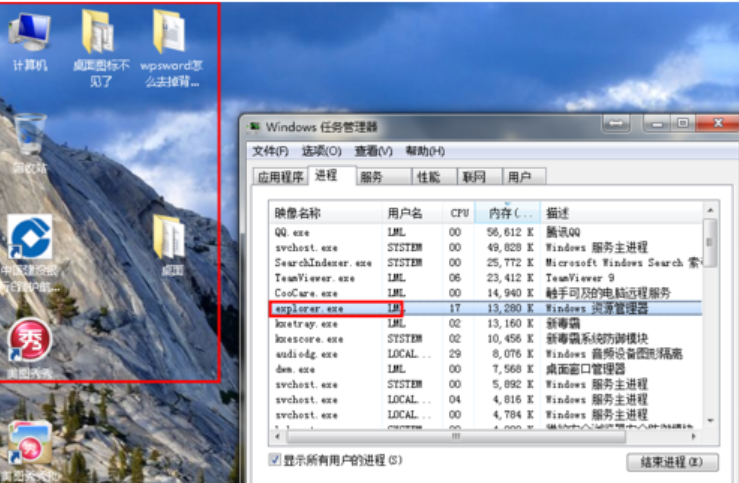
桌面不见了图-7
第三种情况:才安装完系统
1,右键点击桌面的空白处选择“个性化”或者点击开始菜单,
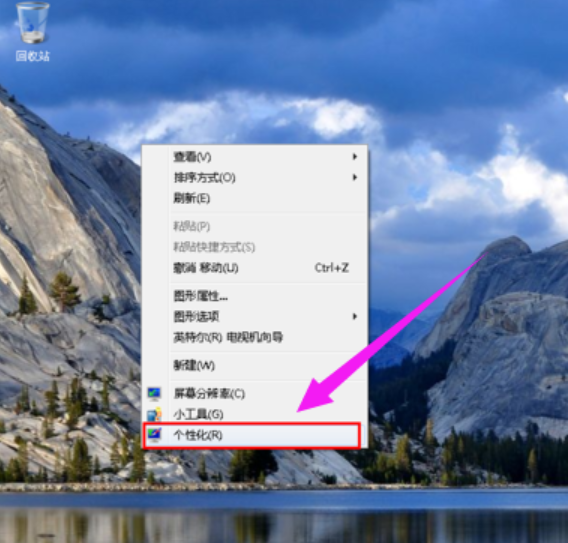
不见了图-8
2,在搜索框中输入图标进行搜索
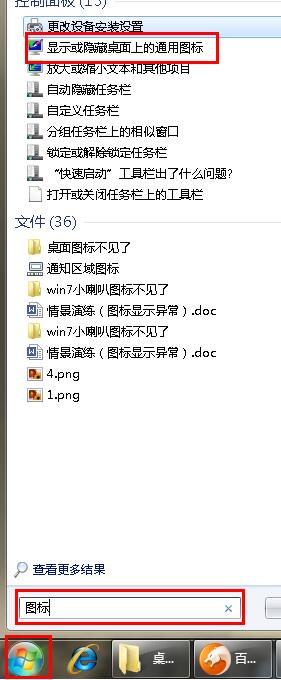
桌面图-9
3,在点击右上角的“更改桌面图标”,
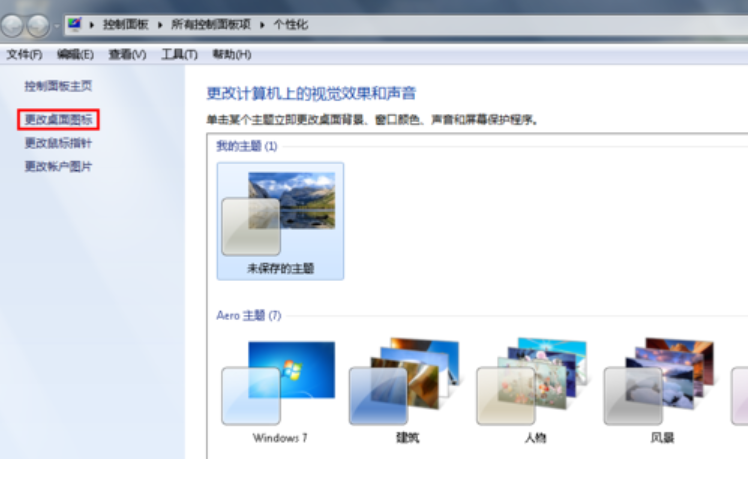
不见了图-10
4,之后在将所需要的图标前面的勾选上,点击“确定”之后
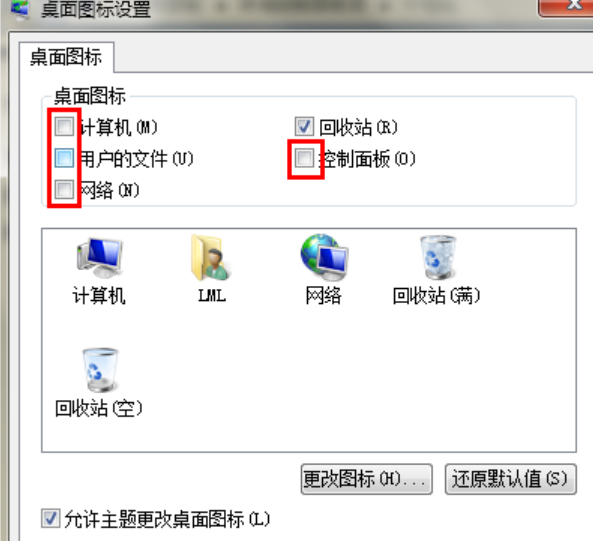
桌面不见了图-11
5,桌面图表就回来了
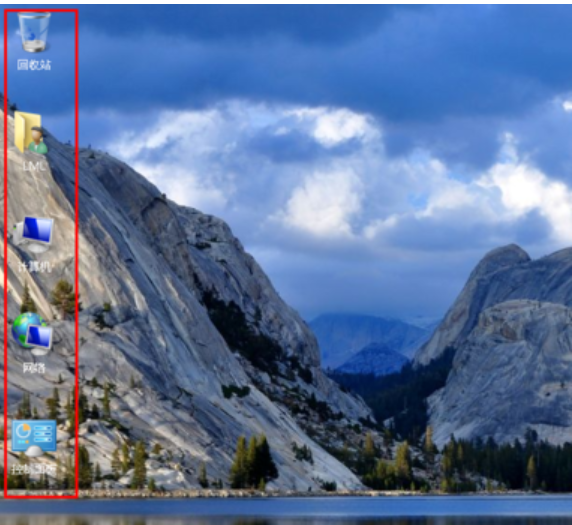
桌面图-12
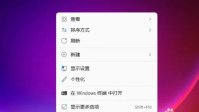
在windows11电脑中用户想要隐藏桌面上的图标,但是不知道怎么操作,首先我们是右键点击windows11电脑桌面的空白处,接着在弹出的菜单中选择查看选项,最后将显示桌面图标选项的勾取消掉

为什么 桌面图标有小箭头 呢?相信有很多用户对这个问题都感到很好奇吧,其实小箭头是表示快捷方式的,如果你不喜欢这个小箭头,那么也可以把它去掉,下面就一起来看看具体应该怎
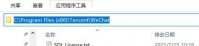
用户反映自己windows11电脑桌面图标显示白色了,不知道怎么办才好,这时候我们打开该应用的文件位置,然后复制文件的路径,接着打开应用的属性页面,点击更改图标,把文件路径复制进
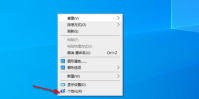
不少win10用户都会对桌面进行这样或那样的设置,但是之后又想让win10界面恢复传统桌面设置,应该怎么操作呢?很简单,你先在桌面空白处右键,选择个性化,接着在左侧栏目点击主题,
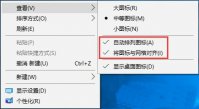
有些win10用户在移动桌面图标后,只要一松开鼠标,图标就会按照顺序排放到原来的位置上,这是怎么回事呢?有可能是因为你的桌面图标设置了自动排列,想要让图标随意摆放的话,你可

最近有用户发现win7系统桌面图标出现了白底,为什么桌面图标会有白底呢?该怎么去除这些东西呢?那么下面就针对这个问题来详细的为大家说说吧。 首先在开始菜单中打开命令提示符,

AutoHideDesktopIcons(自动隐藏桌面图标),AutoHideDesktopIcons是一款小巧的Windows系统工具轻松隐藏不想看到的桌面图标,它能够隐藏任务栏和桌面图标而不影响我们正在编辑的文档,非常实用,您可以免费下载。

DesktopOK(还原桌面图标位置),DesktopOK-桌面图标布局保存工具,记录桌面图标的位置的软件,可在系统还原或打乱桌面图标后,迅速恢复您的桌面设置,您可以免费下载。

Super Remix是一款桌面图标美化软件,可以帮助用户修改系统图标,让电脑换个花样,Super Remix支持80%的系统图标,使用简单,有需要可以下载。 注意事项 iPack会更改系统dll文件,导致默认的

桌面图标秀app下载-桌面图标秀app是一款非常好用的主题桌面图标替换助手,桌面图标秀app让你可以在手机上轻松设置,桌面图标秀app打造自己喜欢的个性化界面,玩机拥有更加合心意的交互界面。,您可以免费下载安卓手机桌面图标秀。

DesktopOK(还原桌面图标位置),DesktopOK-桌面图标布局保存工具,记录桌面图标的位置的软件,可在系统还原或打乱桌面图标后,迅速恢复您的桌面设置,您可以免费下载。
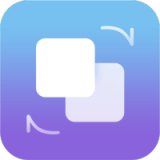
百变桌面图标app下载-百变桌面图标app是一款免费好用的手机美化软件,百变桌面图标app提供不同类型的个性创意图标,可以随时在线更换,一键轻松设置体验。,您可以免费下载安卓手机百变桌面图标。









